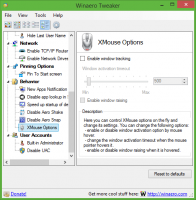Windows 10에서 시스템 보호를 활성화하는 방법
시스템 복원이라고도 하는 시스템 보호는 Windows 10의 새로운 기능이 아닙니다. 이 기술은 Windows와 함께 2000년에 도입되었습니다. 미디엄일레늄 이자형디션. 설치된 운영 체제를 이전 상태로 롤백할 수 있습니다. 시스템 복원은 레지스트리 설정, 드라이버 및 다양한 시스템 파일의 완전한 상태를 유지하는 복원 지점을 생성합니다. Windows 10이 불안정하거나 부팅할 수 없는 경우 사용자는 운영 체제를 복원 지점 중 하나로 롤백할 수 있습니다.
Windows Vista 이상에서 Microsoft는 시스템 복원 서비스를 폐기했습니다. 대신 작업 스케줄러를 사용하여 복원 지점을 만듭니다. 또한 Microsoft는 저장소가 제한된 장치의 디스크 공간을 절약하기를 원합니다. 다르게 작동하는 재설정 및 새로 고침과 같은 새로운 기능으로 인해 시스템 복원은 Windows 10의 문제 해결 및 복구 옵션을 통해 계속 액세스할 수 있지만 뒷자리를 차지했습니다.
기본적으로 Windows 10에서는 시스템 보호가 비활성화되어 있습니다. 따라서 사용하려면 켜져 있어야 합니다.
Windows 10에서 시스템 보호를 활성화하려면, 다음을 수행합니다.
- 누르다 이기다 + NS 키를 함께 사용합니다. 실행 대화 상자가 나타납니다. 실행 상자에 다음을 입력합니다.
시스템 속성 보호
- 시스템 보호 탭이 활성화된 시스템 속성 대화 상자가 나타납니다.
- 구성 버튼을 클릭합니다. 다음 대화 상자에서 아래와 같이 "시스템 보호 켜기" 옵션을 설정합니다.
- 이제 슬라이더를 오른쪽으로 조정합니다. 15%면 충분합니다.
- 필요한 경우 다른 드라이브에 대해 이 작업을 반복합니다.
- 이제 다음을 수행하는 것이 좋습니다. 복원 지점 생성.
다음은 몇 가지 중요한 참고 사항입니다. 에 안전 모드 시스템 보호 옵션을 변경할 수 없습니다. Windows 10에서 시스템 보호 기능은 NTFS를 사용하여 포맷된 드라이브에 대해서만 활성화할 수 있습니다.
마지막으로 드라이브에 대한 시스템 보호를 비활성화하면 해당 드라이브에 저장된 모든 복원 지점이 삭제됩니다. 시스템 보호를 사용하여 해당 드라이브의 운영 체제를 복구할 수 없으므로 이 점을 염두에 두십시오.
그게 다야